15、windows 2000xp这里边有许多服务
破解局域网最大连接数
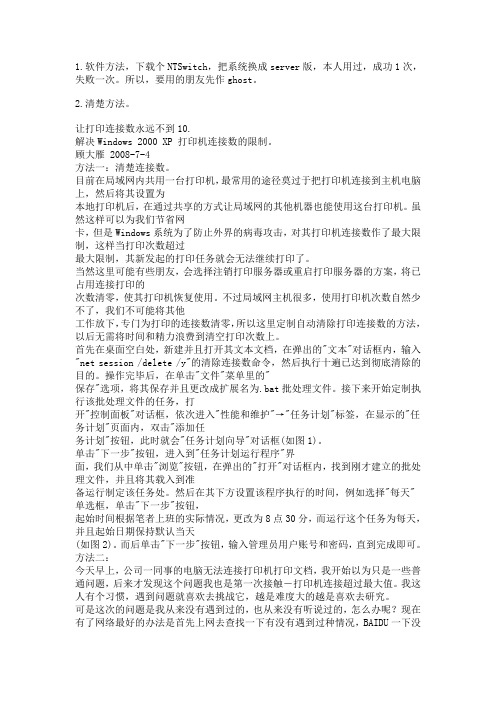
1.软件方法,下载个NTSwitch,把系统换成server版,本人用过,成功1次,失败一次。
所以,要用的朋友先作ghost。
2.清楚方法。
让打印连接数永远不到10.解决Windows 2000 XP 打印机连接数的限制。
顾大雁 2008-7-4方法一:清楚连接数。
目前在局域网内共用一台打印机,最常用的途径莫过于把打印机连接到主机电脑上,然后将其设置为本地打印机后,在通过共享的方式让局域网的其他机器也能使用这台打印机。
虽然这样可以为我们节省网卡,但是Windows系统为了防止外界的病毒攻击,对其打印机连接数作了最大限制,这样当打印次数超过最大限制,其新发起的打印任务就会无法继续打印了。
当然这里可能有些朋友,会选择注销打印服务器或重启打印服务器的方案,将已占用连接打印的次数清零,使其打印机恢复使用。
不过局域网主机很多,使用打印机次数自然少不了,我们不可能将其他工作放下,专门为打印的连接数清零,所以这里定制自动清除打印连接数的方法,以后无需将时间和精力浪费到清空打印次数上。
首先在桌面空白处,新建并且打开其文本文档,在弹出的"文本"对话框内,输入"net session /delete /y"的清除连接数命令,然后执行十遍已达到彻底清除的目的。
操作完毕后,在单击"文件"菜单里的"保存"选项,将其保存并且更改成扩展名为.bat批处理文件。
接下来开始定制执行该批处理文件的任务,打开"控制面板"对话框,依次进入"性能和维护"→"任务计划"标签,在显示的"任务计划"页面内,双击"添加任务计划"按钮,此时就会"任务计划向导"对话框(如图1)。
单击"下一步"按钮,进入到"任务计划运行程序"界面,我们从中单击"浏览"按钮,在弹出的"打开"对话框内,找到刚才建立的批处理文件,并且将其载入到准备运行制定该任务处。
端口(Port)
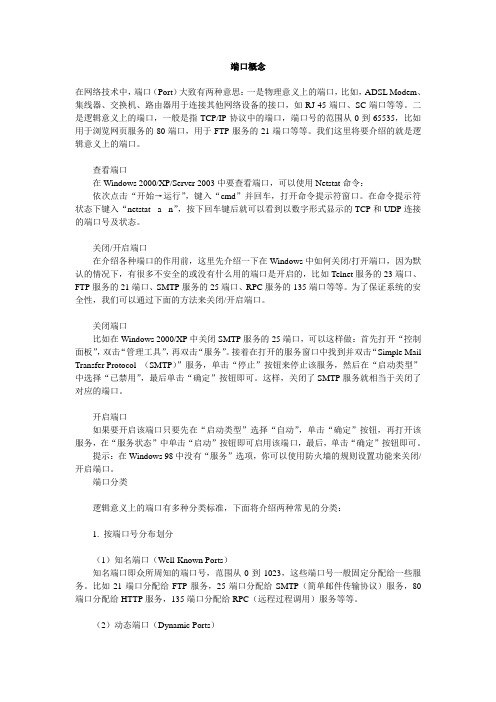
端口概念在网络技术中,端口(Port)大致有两种意思:一是物理意义上的端口,比如,ADSL Modem、集线器、交换机、路由器用于连接其他网络设备的接口,如RJ-45端口、SC端口等等。
二是逻辑意义上的端口,一般是指TCP/IP协议中的端口,端口号的范围从0到65535,比如用于浏览网页服务的80端口,用于FTP服务的21端口等等。
我们这里将要介绍的就是逻辑意义上的端口。
查看端口在Windows 2000/XP/Server 2003中要查看端口,可以使用Netstat命令:依次点击“开始→运行”,键入“cmd”并回车,打开命令提示符窗口。
在命令提示符状态下键入“netstat -a -n”,按下回车键后就可以看到以数字形式显示的TCP和UDP连接的端口号及状态。
关闭/开启端口在介绍各种端口的作用前,这里先介绍一下在Windows中如何关闭/打开端口,因为默认的情况下,有很多不安全的或没有什么用的端口是开启的,比如Telnet服务的23端口、FTP服务的21端口、SMTP服务的25端口、RPC服务的135端口等等。
为了保证系统的安全性,我们可以通过下面的方法来关闭/开启端口。
关闭端口比如在Windows 2000/XP中关闭SMTP服务的25端口,可以这样做:首先打开“控制面板”,双击“管理工具”,再双击“服务”。
接着在打开的服务窗口中找到并双击“Simple Mail Transfer Protocol (SMTP)”服务,单击“停止”按钮来停止该服务,然后在“启动类型”中选择“已禁用”,最后单击“确定”按钮即可。
这样,关闭了SMTP服务就相当于关闭了对应的端口。
开启端口如果要开启该端口只要先在“启动类型”选择“自动”,单击“确定”按钮,再打开该服务,在“服务状态”中单击“启动”按钮即可启用该端口,最后,单击“确定”按钮即可。
提示:在Windows 98中没有“服务”选项,你可以使用防火墙的规则设置功能来关闭/开启端口。
windows xp停止服务,还能继续像平常一样使用吗?

windows xp停止服务,还能继续像平常一样使用吗?根据微软中国官网公布的消息,4月8日起,将正式停止对Windows XP操作系统的支持服务。
届时,微软将推送Windows XP的最后一批补丁,并推送全新的Windows 8.1 Update。
据了解,Windows XP将获得两个补丁,一个是针对IE6/7/8推送的远程代码执行漏洞修复补丁,另一个则是其系统自身的补丁,同样是修补远程代码执行漏洞。
微软官方表示,在过去12年中,我们一直在为Windows XP提供支持服务。
但现在对我们以及我们的硬件和软件供应商而言,是时候将我们的资源转向支持更多最新技术,以便我们能够继续为用户提供出色的全新体验。
以下为微软官网的声明:自2014年4月8日之后,微软不再提供Windows XP技术帮助,包括帮助保护你的电脑的自动更新。
此外,微软还将在此日期之后停止为Windows XP提供Microsoft Security Essentials下载服务。
(如果你已经安装Microsoft Security Essentials,你将在一段有限时间内继续收到反恶意软件签名更新,但这并不表明你的电脑安全可靠,因为微软将不再提供用于保护你的电脑的安全更新。
)如果你在支持结束后继续使用Windows XP,那么你的电脑仍可工作,但它可能更容易受到安全风险与病毒的攻击。
此外,由于更多软件和硬件制造商将改良产品以便与更多最新版本的Windows兼容,因此,大量应用和设备将无法在Windows XP中使用。
要在支持结束后依然获得保护,你有两种选择:升级你当前的电脑只有极少数的旧版计算机将能够运行Windows 8.1,它是最新版本的Windows。
建议你下载并运行Windows升级助手以查看你的电脑是否满足Windows 8.1的系统要求,如果你的电脑满足要求,则可以按照教程中的步骤升级你的电脑。
Windows XP中,输入法图标也会莫名其妙地丢失,但在控制面板中却没有“输入法”,输入法无法转换,输入法图标不见了,主要是因为ctfmon.exe文件被病毒破坏了,这时可以按以下方法尝试:输入法不能切换解决方法1:在任务栏单击鼠标右键,弹出快捷菜单,把鼠标移动到“工具栏”上,会弹出子菜单,看看其中的“语言栏”有没有被选中,如果没有选中,单击选中“语言栏”,一般会显示输入法图标。
【教程】戴尔电脑『安装 Windows XP 操作系统』图文全攻略

【教程】戴尔电脑『安装 Windows XP 操作系统』图文全攻略★注意:如果不是在一台全新的电脑上安装操作系统的话,进行如下操作您硬盘上的全部数据将会全部丢失(不重新分区的话只有C盘的数据会全部丢失),请务必事先做好重要数据的备份工作。
原装正版的2000/XP/2003安装光盘都是支持从光盘引导进入安装程序的,也只有从光盘引导进入的安装程序才可以重新对整个硬盘分区并格式化C盘进行重装。
(从Windows系统下启动的安装程序一开始运行就会在C盘写入一些安装时必需要用的临时文件,所以那样开始安装后C盘是不能被删除也不能被重新格式化的!)1、启动计算机,看到蓝色DELL标志画面时,屏幕的右上角会出现提示:F2=Setup, F12=Boot Menu。
此时需要迅速按下键盘上的<F12>键。
★注意:最多按两下<F12>键就足够了,否则键盘可能会被锁住,到了第5步时键盘将无法使用。
2、然后就会出现如下图所示的启动设备选择菜单老机器如左,新机器如右:★菜单的排列顺序以及可选择的项目因机型与机器配置的不同会略有区别3、放入操作系统安装光盘,用键盘的<↑>或<↓>箭头按键将光标移动到带有"CD-ROM"字样的选项(老机器如左图第4项,新机器如右图第3项),按<Enter>键回车。
在从安装光盘引导之后,当屏幕上出现如下图所示的提示时,需要在5秒之内再按一下<Enter>键回车。
★如果此时不按<ENTER>键回车,则会从硬盘启动4、然后会进入蓝色的Windows安装程序界面(此时屏幕的左上角有Windows Setup的字样)。
5、安装程序载入一些设备驱动后,会有短暂的黑屏,稍后出现如下画面,按<Enter>键回车,开始安装。
★注意:想要尝试进行系统修复安装的,这边也是按<Enter>键回车,而不是按<R>键。
windows2000xp2003 错误代码大全
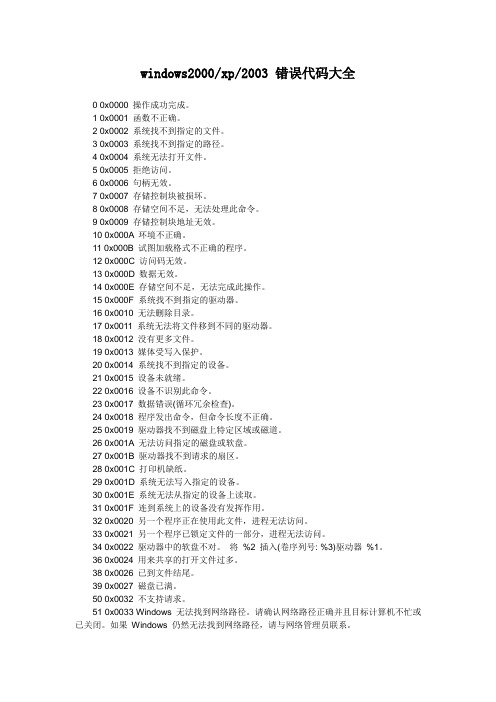
windows2000/xp/2003 错误代码大全0 0x0000 操作成功完成。
1 0x0001 函数不正确。
2 0x0002 系统找不到指定的文件。
3 0x0003 系统找不到指定的路径。
4 0x0004 系统无法打开文件。
5 0x0005 拒绝访问。
6 0x0006 句柄无效。
7 0x0007 存储控制块被损坏。
8 0x0008 存储空间不足,无法处理此命令。
9 0x0009 存储控制块地址无效。
10 0x000A 环境不正确。
11 0x000B 试图加载格式不正确的程序。
12 0x000C 访问码无效。
13 0x000D 数据无效。
14 0x000E 存储空间不足,无法完成此操作。
15 0x000F 系统找不到指定的驱动器。
16 0x0010 无法删除目录。
17 0x0011 系统无法将文件移到不同的驱动器。
18 0x0012 没有更多文件。
19 0x0013 媒体受写入保护。
20 0x0014 系统找不到指定的设备。
21 0x0015 设备未就绪。
22 0x0016 设备不识别此命令。
23 0x0017 数据错误(循环冗余检查)。
24 0x0018 程序发出命令,但命令长度不正确。
25 0x0019 驱动器找不到磁盘上特定区域或磁道。
26 0x001A 无法访问指定的磁盘或软盘。
27 0x001B 驱动器找不到请求的扇区。
28 0x001C 打印机缺纸。
29 0x001D 系统无法写入指定的设备。
30 0x001E 系统无法从指定的设备上读取。
31 0x001F 连到系统上的设备没有发挥作用。
32 0x0020 另一个程序正在使用此文件,进程无法访问。
33 0x0021 另一个程序已锁定文件的一部分,进程无法访问。
34 0x0022 驱动器中的软盘不对。
将%2 插入(卷序列号: %3)驱动器%1。
36 0x0024 用来共享的打开文件过多。
38 0x0026 已到文件结尾。
39 0x0027 磁盘已满。
关于Windows Installer服务出错解决方法

关于Windows Installer服务出错解决方法很多朋友在安装MSI格式的文件包时,经常会遇到windows installer出错的情况,有如下几种现象:1、所有使用windows installer服务安装的MSI格式程序均不能正常安装,并且系统提示“不能访问windows installer 服务,可能你在安全模式下运行windows ,或者windows installer 没有正确的安装,请和你的支持人员联系以获得帮助”。
2、察看“windows installer服务”的状态,一般为停用,当你试图启用此服务,会发现此服务已被系统禁用,或则windows installer服务已被标记为删除。
3、如果你重新安装windows installer服务,系统提示“指定的服务已存在”。
当出现了以上现象,是非常令人头疼的,而且问题难以解决,后来经自己研究发现一些非常好的解决方法。
笔者以Windows2000和Windows XP系统为例,根据它们出现的不同问题分别介绍一下解决过程:一、Windows2000解决过程:在Windows2000系统中3种现象都是经常出现的。
第一步:点击”开始-->运行“,输入”CMD“命令,在弹出的”CMD命令提示符“窗口中输入”msiexec /unregserver“命令,这样就停掉windows installer服务。
第二步:下载windows installer服务安装程序包,Windows2000/NT系统的安装程序包为”InstMsiW.exe“,Windows98/ME 安装程序包为"InstMsiA.exe",Windows XP系统则集成了最新版本的Windows Installer v2.0。
下载”InstMsiW.exe“安装程序包后,将其用winrar解压开,然后进入到此目录中。
第三步:右键单击”msi.inf“文件,点击”安装“选项,接着右键单击” mspatcha.inf “文件,点击”安装“。
操作系统 Windows 2000XP 中断处理
实验六 Windows 7 中断处理专业班级:学号:姓名:教师评分:实验项目名称:Windows 7 中断处理一、实验目的和要求:目的:对Windows 2000/XP操作系统中中断处理的机制与过程进行验证。
要求:在学习操作系统中断处理原理的基础上,了解Windows 2000/XP系统中各中断请求的分级与屏蔽,了解Windows 2000/XP系统的硬件中断处理过程,了解Windows 2000/XP 系统中系统服务调度的过程。
二、实验内容:1、查看IRQ配置信息2、中断冲突的解决3、如何防止中断冲突三、实验原理:中断(interrupt)是指程序执行过程中,当发生某个事件时,中止CPU上现行程序的运行,引出处理该事件的服务程序执行的过程。
IRQ的全称是Interrupt Resquest,是中断请求通道的含义,是主板提供的硬件中断端口,一般有8或16个。
四、注意事项:IRQ的数目是有限的,一台计算机虽然一共有16个IRQ(从IRQ0至IRQ15),但很多IRQ 已被预先分配给特定的硬件,例如IRQ0被系统计时器所占用,IRQ1被键盘所占用,IRQ3被COM2所占用,IRQ4被COM1所占用,IRQ6被磁盘所占用,IRQ7被并行接口所占用,IRQ8被CMOS时钟所占用,IRQ12被PS/2鼠标所占用,IRQ13被算术处理器所占用,IRQ14被PrimaryIDE控制器所占用,IRQ15被Secondary IDE控制器所占用,因此剩余下来的就只有IRQ5、IRQ9、IRQ10、IRQ11这几个了。
正常情况下,Windows操作系统会自动向硬件分配可用的IRQ,但需要使用IRQ的周边设备实在太多,例如声卡、网卡等PCI或ISA设备都需要占用一个IRQ,因此有时难免会有两个硬件设备同时使用一个IRQ,此时就会发生中断冲突,这是因为计算机无法正确判断收到的中断请求来自哪一个设备,比较常见的是网卡与声卡、网卡与内“猫”发生中断冲突。
解决 XP网上邻居没有权限访问
解决XP网上邻居没有权限访问现在操作系统主流是 WindowsXP ,很多人都用它。
现在电脑多了,很多人也开始连网了,不管是打游戏也好,共享文件也好。
常常会碰到一些网络不通的问题,网络无法访问情况,在这里,我凭自己的了解说一上,希望对大家有帮助。
一、连网的电脑IP地址全部要在同一网段,最好是把工作组也设置成相同。
IP地址尽可能手动设定,这样开机速度快一点,也可以避免没有DHCP到IP。
具体在哪里改我就不多说了。
这可是基本的操作能力。
如: 1号机——IP——192.168.0.11子网——255.255.255.0计算机名——USER001工作组——WINXP2号机——IP——192.168.0.12子网——255.255.255.0计算机名——USER002工作组——WINXP3号机………………………………二、去掉网络连接自带的防火墙,也就是在网络连接设置那里,最后一项中,不要启用防火墙。
如果带一把锁的话,肯定没法连网了。
如果安装有其它的防火墙,也要把进行相关设置才可以。
具体方法,请参照相关软件说明。
三、如果各台机器的用户名都不相同,那最好在每台机器中,都建一个相同的用户名,用来做为网络访问的通用帐户。
比如建一个帐号名为“NETUSER”的用户,密码为空。
四、在“本地连接”设置中,安装如下服务和协议:1、Microsoft 网络客户端2、Microsoft 网络的文件和打印共享3、Internet 协议(TCP/IP)4、NWLink IPX/SPX/NetBIOS Compatible Transport Protocol以上四个是必需的,其它的可以删掉,并且要设置好TCP/IP。
五、在每台机器中的某个分区中,建一个文件夹,并设置为共享。
——————经过以上的几个设置,一个网络应该就可以正常访问了,并且在网上邻居中会显示其它计算机的名字,可以直接访问————六、如果经过以上几个设置,也能正常显示对方计算机,只是在打开对方网络时,提示:“您没有权限访问该计算机……”,这是最近很多人遇到的故障,而且搞不定啊……,那你就按下面的操作,包你搞定。
Windows事件ID及解释大全(XP、2000、2003)(2000-4000)
Window s 事件I D及解释大全(XP、2000、2003)(2000-4000)代码错误信息解释--------------------------------------------2000 无效的像素格式。
2001指定的驱动程序无效。
2002 窗口样式或类别属性对此操作无效。
2003 不支持请求的图元操作。
2004不支持请求的变换操作。
2005 不支持请求的剪切操作。
2010指定的颜色管理模块无效。
2011 制定的颜色文件配置无效。
2012找不到指定的标识。
2013找不到所需的标识。
2014指定的标识已经存在。
2015 指定的颜色文件配置与任何设备都不相关。
2016 找不到该指定的颜色文件配置2017指定的颜色空间无效。
2018 图像颜色管理没有启动。
2019 在删除该颜色传输时有一个错误。
2020该指定的颜色传输无效。
2021 该指定的变换与位图的颜色空间不匹配。
2022该指定的命名颜色索引在配置文件中不存在。
2102 没有安装工作站驱动程序。
2103无法定位服务器。
2104 发生内部错误,网络无法访问共享内存段。
2105 网络资源不足。
2106 工作站不支持该操作。
2107 设备没有连接。
2108网络连接已成功,但需要提示用户输入一个不同于原始指定的密码。
2109 使用默认凭据成功连接网络。
2114没有启动服务器服务。
2115 队列空。
2116 设备或目录不存在。
2117 无法在重定向的资源上执行此操作。
2118 名称已经共享。
2119 服务器目前无法提供所需的资源。
2121 额外请求的项目超过允许的上限。
XP系统下windows下的各个文件夹都起着什么作用
该文件夹内有很多DOS下的外部命令程序,这些小工具在系统崩溃对于系统的修复很有用,如Bootdisk.Bat文件可以用于在DOS命令行上创建启动盘。
Cookies“甜饼”文件夹,存放用户浏览某些网站时由网站在你的硬盘上创建的一些个人资料,如用户名、所到过的网址等。
Desktop桌面文件夹,存放于该文件夹内的文件将直接显示在桌面上。
Downloaded Program Files存放IE下载文件的文件夹。
其中包含了显示已打开过的Web页所需的文件(大部分文件用来运行Web页面上的动画)。
注意:这并不是你下载的软件必须放置的文件夹。
Favorites“收藏夹”文件夹。
我们在IE中将某个网页“添加到收藏夹”,实际上就是将网页的快捷方式存放在该文件夹下,当然也可以在该文件下创建更多的文件夹,以便将收藏分类存放。
Fonts字体文件夹。
系统中所有要用到的字体都存放在此,所以添加新字体除了通过打开控制面板的“字体”窗口中的“安装新字体”项的方式进行以外,也可以直接将字体文件复制到这里;在此也可删除某些不常用的字体文件(但注意扩展名为.fon的屏幕字体最好不要乱删,以免引起系统不能正常显示)。
Help帮助文件的存放文件夹。
里面包括很多很详细的帮助文件,遇到疑难可多看这些帮助文件,它们对用户会有很多帮助。
History历史记录文件夹。
当在IE浏览器浏览过一个网页时,IE默认会创建一个历史记录信息存放在此。
如果不想让他人知道你的浏览行踪,可以删除这个文件夹中的内容。
Offline Web Pages脱机浏览文件的存放位置。
当某个站点被设成允许脱机使用时,就会在该文件夹中生成对应的文件。
Recent记录最近打开过的文档的文件夹。
其中的内容和开始菜单中“文档”项中的内容相对应,所以要想清除最近打开过的文档记录,直接删除该文件夹中的快捷方式即可。
Start Menu开始菜单文件夹。
其中的项目对应开始菜单中的程序项,在该文件夹中可以调整开始菜单项目(如增加、删除、重新分类等)。
- 1、下载文档前请自行甄别文档内容的完整性,平台不提供额外的编辑、内容补充、找答案等附加服务。
- 2、"仅部分预览"的文档,不可在线预览部分如存在完整性等问题,可反馈申请退款(可完整预览的文档不适用该条件!)。
- 3、如文档侵犯您的权益,请联系客服反馈,我们会尽快为您处理(人工客服工作时间:9:00-18:30)。
对于我们经常使用的windows 2000/xp这里边有许多服务,那么这些服务都是 干什么的呢?我们需要哪些?不需要哪些?在此我向大家做一个介绍。 Win32服务程序由3部分组成:服务应用程序,服务控制程序和服务控制 管理器。其中服务控制管理器维护着注册表中的服务数据,服务控制程序则 是控制服务应用程序的模块,是控制服务应用程序同服务管理器之间的桥梁 。服务应用程序是服务程序的主体程序,他是一个或者多个服务的可执行代 码。我们可以在控制面板--管理工具--服务中找到。可以修改他们的当前状 态和启动方式,它的启动方式有三种:"自动"是之当计算机启动或者需要的 时候就开启。"手动"是可以在命令提示符中通过"net start"命令打开和"net stop"命令关闭的,"已禁止"是指在改变启动方式前,不在启动。 在众多服务程序中他们很多是互相依存的,所以我们不能随便的便停止 某项服务,否则很可能造成系统的非正常情况出现,但是有的服务对我们来 说的确没有什么作用,而且还占据着我们宝贵的系统资源,其实有很多程序 是我们用不到的,可以关闭,从而达到节省资源的目的。 Alert(警报器) 通知选取的使用者及计算机系统管理警示。如果停止这个服务,使用系 统管理警示的程序将不会收到通知。所有依存于它的服务将无法启动。一般 家用计算机根本不需要传送或接收计算机系统管理来的警示(Administrative Alerts),除非你的计算机用在局域网络上 依存:Workstation 建议:停用 Application Layer Gateway Service 提供因特网联机共享和因特网联机防火墙的第三方通讯协议插件的支持 如果你不使用因特网联机共享 (ICS) 提供多台计算机的因特网存取和因特网 联机防火墙 (ICF) 软件你可以关掉 依存:Internt Connection Firewall (ICF) / Internet Connection Sharing (ICS) 建议:停用 Application Management (应用程序管理) 从win2000开始引入的一种基于msi文件格式的全新有效软件管理方案-- 应用程序管理组件服务,不仅可可以管理软件的安装、删除,还可以使用此 服务修改、修复现有应用程序,监视文件复原并通过复原排除基本故障等。 建议:手动 Automatic Updates 启用重要 Windows 更新的下载及安装。如果停用此服务,可以手动的从 Windows Update 网站上更新操作系统。允许 Windows 于背景自动联机之下 ,到 Microsoft Servers 自动检查和下载更新修补程序 建议:停用 Background Intelligent Transfer Service 使用闲置的网络频宽来传输数据。 经由 Via HTTP1.1 在背景传输资料 的东西,例如 Windows Update 就是以此为工作之一 依存:Remote Procedure Call (RPC) 和 Workstation 建议:停用 ClipBook (剪贴簿) 启用剪贴簿检视器以储存信息并与远程计算机共享。如果这个服务被停 止,剪贴簿检视器将无法与远程计算机共享信息。任何明确依存于它的服务 将无法启动。 把剪贴簿内的信息和其它台计算机分享,一般家用计算机根本 用不到 依存:Network DDE 建议:停用 COM+ Event System (COM+ 事件系统) 支持"系统事件通知服务 (SENS)",它可让事件自动分散到COM 组件。如 果服务被停止,SENS 会关闭,并无法提供登入及注销通知,任何明显依存它 的服务都无法启动。有些程序可能用到 COM+ 组件,像 BootVis 的 optimize system 应用,如事件检查内显示的 DCOM 没有启用 依存:Remote Procedure Call (RPC) 和 System Event Notification 建议:手动 COM+ System Application 管理 COM+ 组件的设定及追踪。如果停止此服务,大部分的 COM+ 组件 将无法顺利运行。任何明确依存它的服务将无法启动。如事件检查内显示的 DCOM 没有启用 依存:Remote Procedure Call (RPC) 建议:手动 Computer Browser (计算机浏览器) 维护网络上更新的计算机清单,并将这个清单提供给做为浏览器的计算 机。如果停止这个服务,这个清单将不会被更新或维护。如果停用这个服务 ,所有依存于它的服务将无法启动。 一般家庭用计算机不需要,除非你的计 算机应用在局域网之上,不过在大型的局域网上有必要开这个拖慢速度吗? 依存:Server 和 Workstation 建议:停用 Cryptographic Services 提供三个管理服务: 确认 Windows 文件认证的; 从这个计算机新增及移 除受信任根证认证授权凭证的; 以及协助注册这个计算机以取得凭证的 。如 果这个服务被停止,这些管理服务将无法正确工作。任何明确依存于它的服 务将无法启动。简单的说就是 Windows Hardware Quality Lab (WHQL)微软 的一种认证,如果你有使用 Automatic Updates ,那你可能需要这个 依存:Remote Procedure Call (RPC) 建议:手动 DHCP Client (DHCP 客户端) 透过登录及更新 IP 地址和 DNS 名称来管理网络设定。使用 DSL/Cable 、ICS 和 IPSEC 的人都需要这个来指定动态 IP,如果系统不在任何网络之 中,或者网络中没有DHCp服务,那么可以设置为停用。 依存:AFD 网络支持环境、NetBT、SYMTDI、TCP/IP Protocol Driver 和 NetBios over TCP/IP 建议:手动 Distributed Link Tracking Client (分布式连结追踪客户端) 维护计算机中或网络内不同计算机中 NTFS 档案间的连结。对于绝大多 数用户来说,形同虚设,可以关闭,特殊用户除外。 依存:Remote Procedure Call (RPC) 建议:停用 Distributed Transaction Coordinator (分布式交换协调器) 协调跨越多个资源管理员的信息交换,比如数据库、消息队列及档案系 统。如果此服务被停止,这些交易将不会发生。任何明显依存它的服务将无 法启动。如上所说的,一般家庭用计算机用不太到,除非你启用的 Message Queuing 依存:Remote Procedure Call (RPC) 和 Security Accounts Manager 建议:停用 DNS Client (DNS 客户端) 解析并快速取得这台计算机的域名系统 (DNS) 名称。如果停止这个服务 ,这台计算机将无法解析 DNS 名称并寻找 Active Directory 网域控制站的 位置。所有依存于它的服务将无法启动。 如上所说的,另外 IPSEC 需要用 到 依存:TCP/IP Protocol Driver 建议:手动 Error Reporting Service 允许对执行于非标准环境中的服务和应用程序的错误报告。微软的应用 程序错误报告服务,对于大多数用户来说也没什么用处,对于盗版用户来说 更没什么用处,建议停用。 依存:Remote Procedure Call (RPC) 建议:停用 Event Log (事件记录文件) 启用 Windows 为主的程序和组件所发出的事件讯息可以在事件检视器中 检视。这个服务不能被停止。允许事件讯息显示在事件检视器之上。 依存:Windows Management Instrumentation 建议:自动 Fast User Switching Compatibility 在多使用者环境下提供应用程序管理。另外像是注销画面中的切换使用 者功能,一般建议不要停止,否则很多功能无法实现。 依存:Terminal Services 建议:手动 Help and Support 微软提供的可以支持说明和帮助文件的服务。如果这个服务停止,将无 法使用说明及支持中心。它的所有依存服务将无法启动。 如果不使用就关了 吧,现实中证明没有多少人需要它,除非有特别需求,否则建议停用。 依存:Remote Procedure Call (RPC) 建议:停用 Human Interface Device Access 启用对人体工程学接口装置 (HID) 的通用输入存取,HID 装置启动并维 护对这个键盘、远程控制、以及其它多媒体装置上事先定义的快捷纽的使用 。如果这个服务被停止,这个服务控制的快捷纽将不再起作用,任何明确依 存于它的服务将无法启动。如果没有什么HID装置,可以停用 依存:Remote Procedure Call (RPC) 建议:手动 IMAPI CD-Burning COM Service 使用 Image Mastering Applications Programming Interface (IMAPI) 来管理光盘刻录。如果这个服务被停止,这个计算机将无法刻录光盘。任何 明确地依赖它的服务将无法启动。 XP 整合的 CD-R 和 CD-RW 光驱上拖放的 烧录功能,可惜比不上烧录软件,关掉还可以加快 Nero 的开启速度,如果 不习惯使用第三方软件,请保留。 建议:停用 Indexing Service (索引服务) 本机和远程计算机的索引内容和档案属性; 透过弹性的查询语言提供快 速档案存取。 简单的说可以让你加快搜查速度,不过我想应该很少人和远程 计算机作搜寻吧,除非特殊工作 依存:Remote Procedure Call (RPC) 建议:停用 Internet Connection Firewall (ICF) / Internet Connection Sharing (ICS) 为您的家用网络或小型办公室网络提供网络地址转译、寻址及名称解析 服务和防止干扰的服务。如果你不使用因特网联机共享(ICS)或是 XP 内含的 因特网联机防火墙(ICF)你可以关掉 依存:Application Layer Gateway Service、Network Connections、 Network Location Awareness(NLA)、Remote Access Connection Manager 建议:停用
